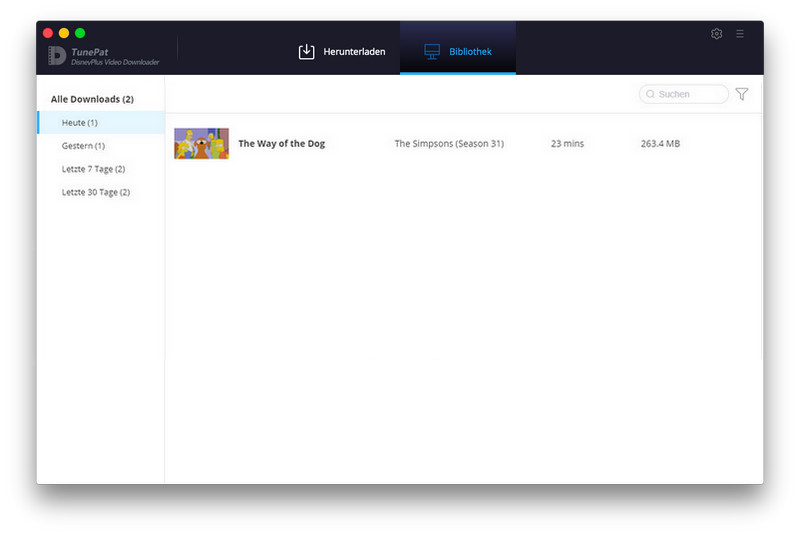TunePat DisneyPlus Video Downloader ist ein praktisches Werkzeug zum Herunterladen der Videos von Disney+. Mit diesem Programm kann man die Lieblingsvideos von Disney+ im MP4- oder MKV-Format speichern und auf dem Mac offline ansehen. Darüber hinaus werden mehrsprachige Untertitel und Tonspuren gleichzeitig gespeichert. Das Programm ist mit macOS 10.15 oder höher kompatibel. Wie nutzen Sie dieses leistungsstarke Tool auf dem Mac? Lesen Sie bitte weiter.
TunePat stellt alle Software eine kostenlose Testversion. Mit der Testversion können Sie alle Funktionen von Disney Video Downloader testen, aber nur die ersten 5 Minuten jedes Videos herunterladen. Nachdem Sie getestet und bestätigt haben, dass das Programm auf Ihrem Mac richtig funktionieren kann, können Sie bei Bedarf eine Lizenz (E-Mail + Code) erwerben, um die Vollversion freizuschalten. So registrieren Sie TunePat DisneyPlus Video Downloader auf dem Mac:
Schritt 1Führen Sie TunePat DisneyPlus Video Downloader auf dem Mac aus. Klicken Sie anschließend auf das Schlüsselsymbol rechts oben, um das Registrierungsfenster wie folgt zu öffnen.
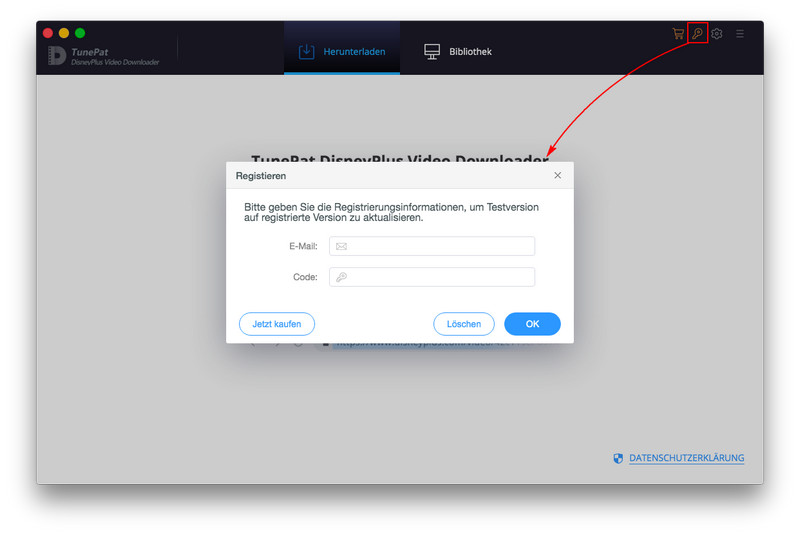
Schritt 2 Kopieren Sie dann Ihre registrierte E-Mail-Adresse und den Code in das Registrierungsfenster.
Hinweis: Beim Eingeben von Registrierungsinformationen achten Sie bitte darauf, die Infos zwischen Groß- und Kleinschreibung zu unterschieden. Fügen Sie am Anfang oder Ende des Wortes kein Leerzeichen ein.
Schritt 1 Führen Sie TunePat DisneyPlus Video Downloader auf dem Mac aus. Wenn Sie ein Wort in das Suchefeld eingeben, wird ein Anmeldefenster zuerst angezeigt. Melden Sie sich dann mit Disney Plus-Konto an.
Hinweis: Bitte beachten Sie, dass TunePat keine Informationen aus Ihrem Konto erhält.
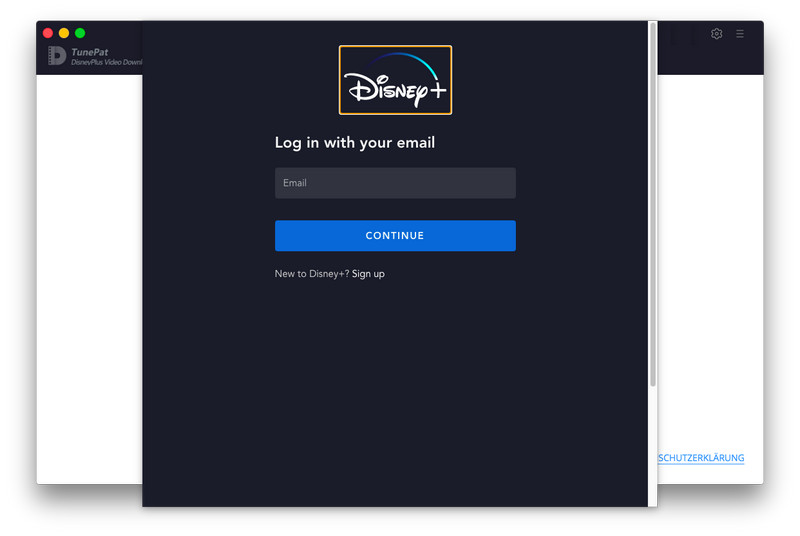
Schritt 2 Klicken Sie auf  in der oberen rechten Ecke, um das Ausgabeformat (MP4 & MKV), die Ausgabequalität (hoch, mittel und niedrig) und den Ausgabepfad auszuwählen. Darüber hinaus können Sie hier die Sprache von Audiosuren und Untertiteln einstellen.
in der oberen rechten Ecke, um das Ausgabeformat (MP4 & MKV), die Ausgabequalität (hoch, mittel und niedrig) und den Ausgabepfad auszuwählen. Darüber hinaus können Sie hier die Sprache von Audiosuren und Untertiteln einstellen.
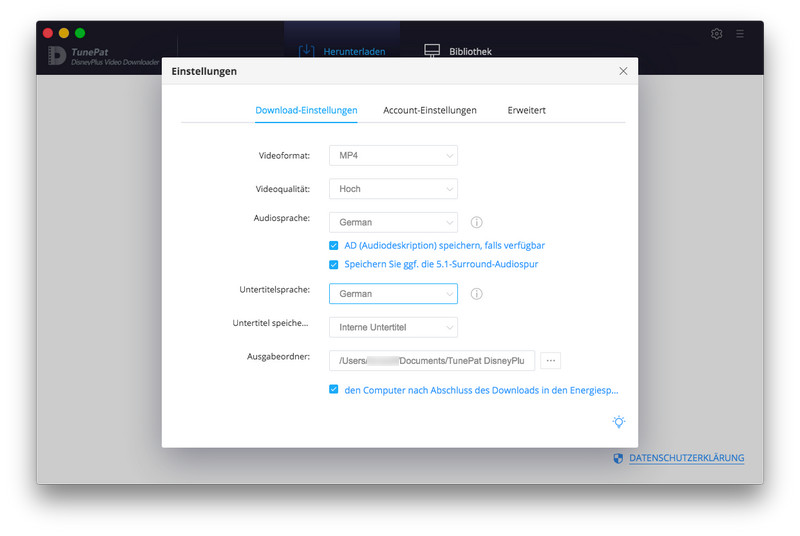
Schritt 3 Nun fügen Sie einen Film oder eine Serie zu TunePat hinzu. Sie können den Namen von Filmen oder Serien von Disney+ eingeben oder den Link von dem Video direkt in TunePat einfügen und dann die Eingabetaste drücken. TunePat wird anschließend die angehörigen Videos anzeigen.
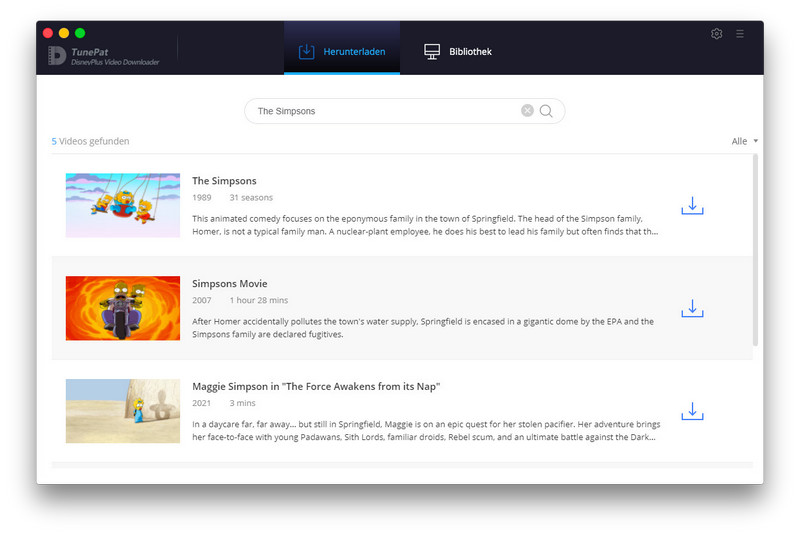
Schritt 4 Nachdem Sie den Titel gefunden haben, passen Sie die erweiterten Einstellungen an, sodass Sie eine bestimmte Videoqualität, Audiospuren und Untertitel auswählen können. Bei Filmen können Sie ![]() neben
neben ![]() sehen. Bei Serien klicken Sie direkt auf
sehen. Bei Serien klicken Sie direkt auf ![]() , dann finden Sie die Schaltfläche "Erweiterter Download" in der unteren rechten Ecke des Popup-Fensters.
, dann finden Sie die Schaltfläche "Erweiterter Download" in der unteren rechten Ecke des Popup-Fensters.
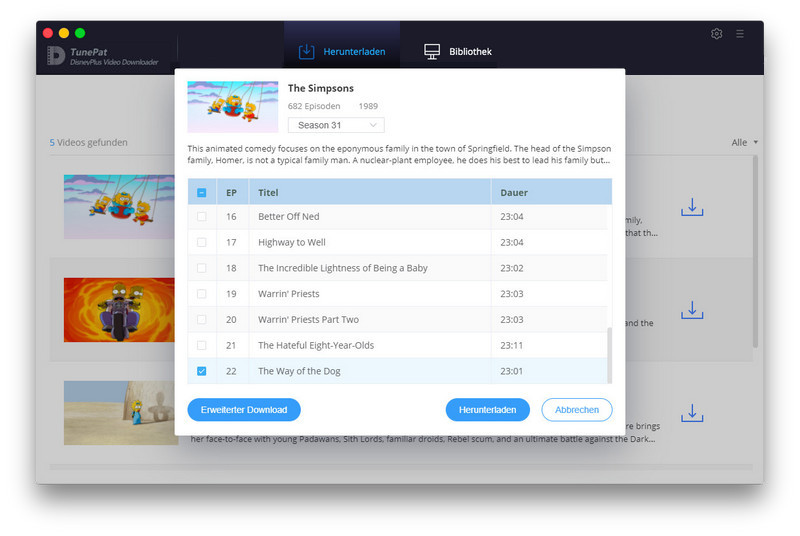
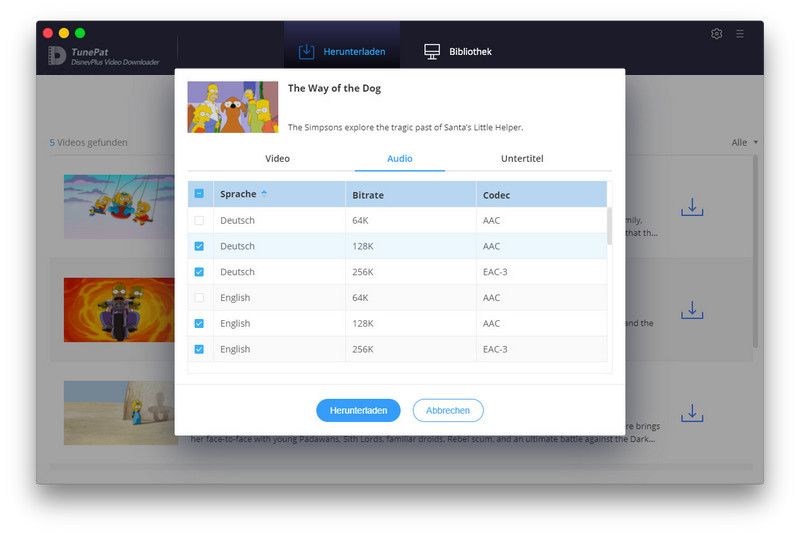
Schritt 5 Wenn Sie alles in den erweiterten Einstellungen angepasst haben, klicken Sie auf "Herunterladen". Der Download beginnt. Den Download-Fortschritt sehen Sie in der rechten Spalte.
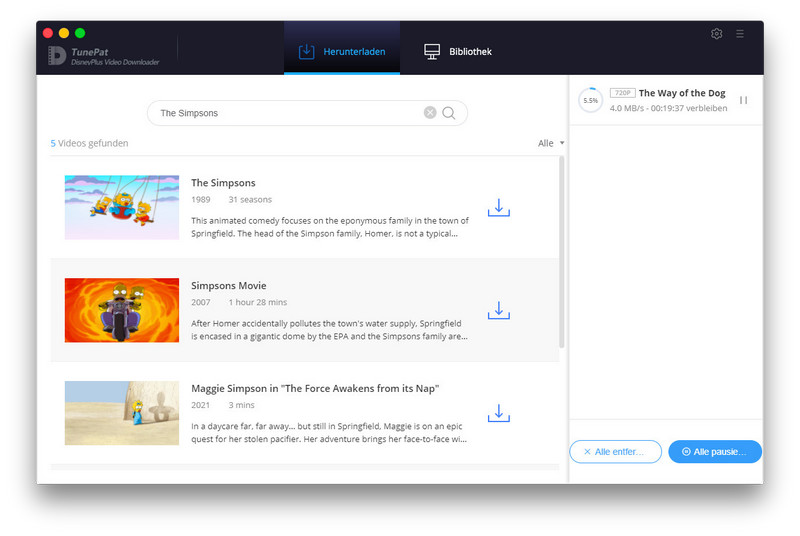
Schritt 6 Nach dem Herunterladen können Sie auf "Bibliothek" klicken, um die heruntergeladenen Videos auf dem Mac zu finden.